Δημιουργήστε γρήγορα αυτόματη απάντηση όταν είστε εκτός γραφείου στο Outlook
Kutools για το Outlook
Κάθε τόσο, πρέπει να φεύγετε από το γραφείο ή να βρίσκεστε σε άδεια για διακοπές, αλλά πρέπει να λαμβάνετε μηνύματα ηλεκτρονικού ταχυδρομείου μέσω του Outlook κατά τη διάρκεια της αναχώρησής σας. Είναι ευγενικό να απαντάτε στα email των ανθρώπων όταν τα λαμβάνετε. Επομένως, ως συνήθως, πρέπει να δημιουργήσετε αυτόματη απάντηση όταν είστε εκτός γραφείου στο Outlook. Κανονικά, είναι πολύ περίπλοκο και ενοχλητικό για εσάς να ρυθμίσετε την αυτόματη απάντηση στο Outlook. Αλλά με Kutools για το Outlook's AUTO απάντηση βοηθητικό πρόγραμμα, μπορείτε εύκολα να ρυθμίσετε πρότυπα αυτόματης απόκρισης για κάθε λογαριασμό ενώ βρίσκεστε μακριά από το γραφείο στο Outlook.
Δημιουργήστε αυτόματη απάντηση όταν είστε εκτός γραφείου στο Outlook
Δημιουργία αυτόματης απάντησης χωρίς υπηρεσία ανταλλαγής όταν είναι εκτός γραφείου στο Outlook
Μπορείτε εύκολα να ρυθμίσετε την αυτόματη απάντηση όταν είναι εκτός γραφείου στο Outlook ως εξής.
Kutools για το Outlook: Ξεκλειδώστε 100 ισχυρά εργαλεία για το Outlook. Δωρεάν δοκιμή 60 ημερών, χωρίς περιορισμούς.Ανακάλυψε περισσότερα... Δοκίμασέ το τώρα!
1. Παρακαλώ ενεργοποιήστε Αυτόματη απάντηση βοηθητικό πρόγραμμα κάνοντας κλικ Kutools > απάντηση > Ενεργοποίηση αυτόματης απάντησης, δείτε το στιγμιότυπο οθόνης:

2. Στο αναδυόμενο Αυτόματη απάντηση παράθυρο, ρυθμίστε τις ακόλουθες λειτουργίες:
- Στο Ελέγξτε τους λογαριασμούς στο παράθυρο, κάντε κλικ για να ελέγξετε έναν λογαριασμό για τον οποίο θέλετε να ορίσετε την αυτόματη απάντηση.
- Πληκτρολογήστε το πρόθεμα θέματος στο Πρόθεμα θέματος πλαίσιο κειμένου και αυτό το κείμενο θα προστεθεί πριν από το θέμα του απαντημένου μηνύματος.
- Συνθέστε το περιεχόμενο του email στο Κείμενο πλαίσιο επεξεργασίας? (Από προεπιλογή, παρέχεται ήδη ένα μήνυμα αυτόματης απάντησης στο Κείμενο πλαίσιο επεξεργασίας. Ωστόσο, μπορείτε να δημιουργήσετε το δικό σας μήνυμα όπως απαιτείται.)
- Επιτέλους, κάντε κλικ στο κουμπί Εφαρμογή για να αποθηκεύσετε αυτό το πρότυπο.
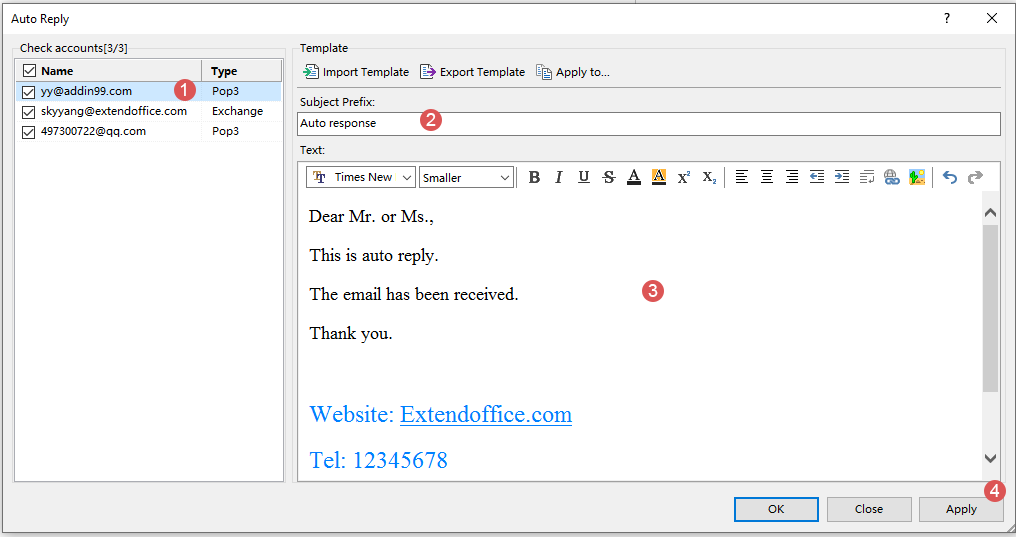
3. Τώρα, το πρότυπο email δημιουργήθηκε με επιτυχία για τον καθορισμένο λογαριασμό.
4. Εάν έχετε άλλους λογαριασμούς email που πρέπει να ορίσετε την αυτόματη απάντηση στο Outlook, ακολουθήστε τα Βήμα 2 για να συνεχίσετε τη διαμόρφωση προτύπων email για άλλους λογαριασμούς.

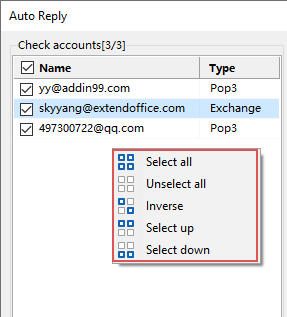
- Επιλογή Όλων: Επιλέξτε όλους τους λογαριασμούς στο Outlook σας.
- Καταργήστε την επιλογή όλων: Καταργήστε την επιλογή όλων των λογαριασμών στο Outlook σας.
- Αντίστροφος: Αντιστρέψτε την κατάσταση της τρέχουσας επιλογής. Για παράδειγμα, εάν ένας λογαριασμός είναι επιλεγμένος αυτήν τη στιγμή, κάνοντας κλικ στο Αντίστροφο θα καταργήσετε την επιλογή αυτού του λογαριασμού και θα ελέγξετε όλους τους άλλους λογαριασμούς.
- Επιλέξτε επάνω: Επιλέξτε τους λογαριασμούς πάνω από τον τρέχοντα επιλεγμένο λογαριασμό (συμπεριλαμβανομένου του τρέχοντος λογαριασμού).
- Επιλέξτε κάτω: Επιλέξτε τους παρακάτω λογαριασμούς, τον τρέχοντα επιλεγμένο λογαριασμό (συμπεριλαμβανομένου του τρέχοντος λογαριασμού).
5. Αφού ορίσετε τα πρότυπα email για κάθε λογαριασμό, κάντε κλικ OK. Στη συνέχεια, θα εμφανιστεί ένα πλαίσιο προτροπής, κάντε κλικ Ναι κουμπί για να το ενεργοποιήσετε Αυτόματη απάντηση χαρακτηριστικό.

Τώρα, όταν ένας λογαριασμός με ενεργοποιημένη την αυτόματη απάντηση λάβει ένα email, θα απαντήσει αυτόματα με βάση το προκαθορισμένο πρότυπο του
Εισαγωγή προτύπου:
Εάν θέλετε να εισαγάγετε άλλο πρότυπο email στο Περίγραμμα πλαίσιο, επιλέξτε έναν λογαριασμό και μετά κάντε κλικ Σημαντικό πρότυπο 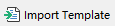 στην επάνω κορδέλα από το Περίγραμμα Ενότητα. Στο Επιλέξτε αρχείο(α) παράθυρο, επιλέξτε το πρότυπο email που θέλετε να εισαγάγετε και, στη συνέχεια, κάντε κλικ Ανοικτό κουμπί, δείτε το στιγμιότυπο οθόνης:
στην επάνω κορδέλα από το Περίγραμμα Ενότητα. Στο Επιλέξτε αρχείο(α) παράθυρο, επιλέξτε το πρότυπο email που θέλετε να εισαγάγετε και, στη συνέχεια, κάντε κλικ Ανοικτό κουμπί, δείτε το στιγμιότυπο οθόνης:
Τώρα, το πρότυπο email (συμπεριλαμβανομένου του προθέματος θέματος και του σώματος του μηνύματος) που καθορίσατε έχει εισαχθεί στον επιλεγμένο λογαριασμό, δείτε στιγμιότυπο οθόνης: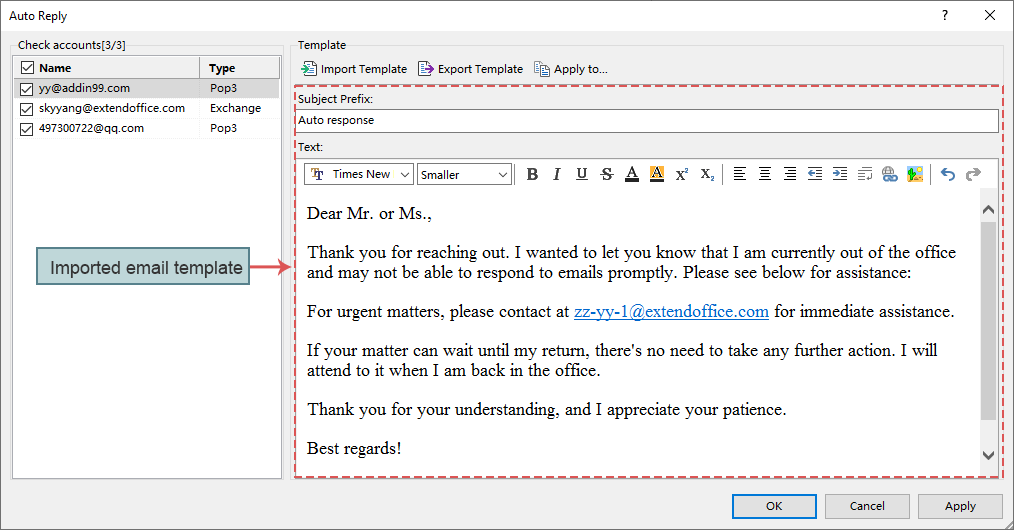
Πρότυπο εξαγωγής:
Για να εξαγάγετε και να αποθηκεύσετε τα πρότυπα για μελλοντική χρήση, μπορείτε να τα εξαγάγετε όπως χρειάζεστε. Κάντε κλικ Πρότυπο εξαγωγής  από το Περίγραμμα Ενότητα. Στο Επιλέξτε αρχείο(α) παράθυρο, επιλέξτε μια θέση για την τοποθέτηση του εξαγόμενου προτύπου email και πληκτρολογήστε ένα όνομα αρχείου στο Όνομα αρχείου πλαίσιο κειμένου και, στη συνέχεια, κάντε κλικ Αποθήκευση κουμπί για να αποθηκεύσετε το τρέχον πρότυπο email. Δείτε στιγμιότυπο οθόνης:
από το Περίγραμμα Ενότητα. Στο Επιλέξτε αρχείο(α) παράθυρο, επιλέξτε μια θέση για την τοποθέτηση του εξαγόμενου προτύπου email και πληκτρολογήστε ένα όνομα αρχείου στο Όνομα αρχείου πλαίσιο κειμένου και, στη συνέχεια, κάντε κλικ Αποθήκευση κουμπί για να αποθηκεύσετε το τρέχον πρότυπο email. Δείτε στιγμιότυπο οθόνης: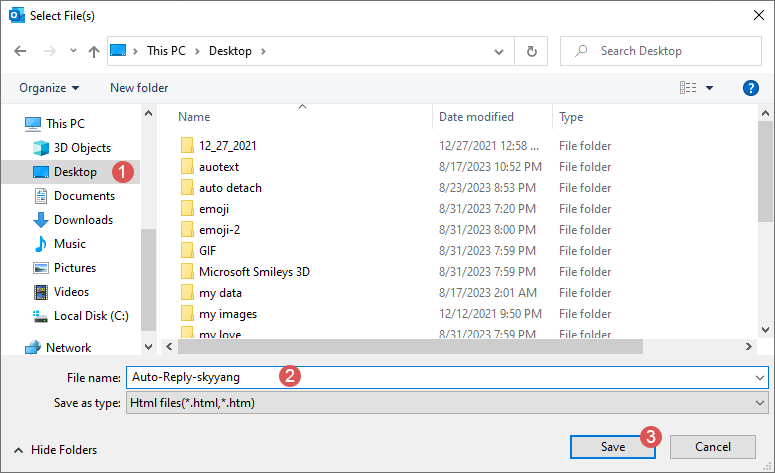
Στη συνέχεια, εμφανίστηκε ένα πλαίσιο προτροπής για να σας ενημερώσει ότι το πρότυπο εξήχθη με επιτυχία. Εάν θέλετε να ανοίξετε το φάκελο που περιέχει το εξαγόμενο πρότυπο, κάντε κλικ OK; διαφορετικά κάντε κλικ Ματαίωση. Δείτε το στιγμιότυπο οθόνης:
Εφαρμόζω σε:
Εάν θέλετε να εφαρμόσετε το τρέχον πρότυπο email σε άλλους λογαριασμούς, κάντε κλικ Εφαρμογή σε  από το Περίγραμμα Ενότητα. Στο Εφαρμόζω σε στο παράθυρο διαλόγου, επιλέξτε τους λογαριασμούς email στους οποίους θέλετε να εφαρμοστεί το πρότυπο. Στη συνέχεια κάντε κλικ OK κουμπί, δείτε το στιγμιότυπο οθόνης:
από το Περίγραμμα Ενότητα. Στο Εφαρμόζω σε στο παράθυρο διαλόγου, επιλέξτε τους λογαριασμούς email στους οποίους θέλετε να εφαρμοστεί το πρότυπο. Στη συνέχεια κάντε κλικ OK κουμπί, δείτε το στιγμιότυπο οθόνης: 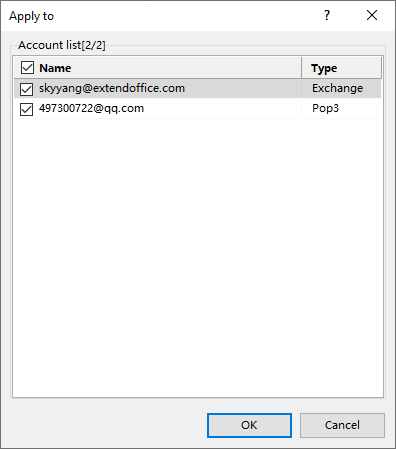
Εμφανίστηκε ένα πλαίσιο προτροπής για να σας υπενθυμίσει ότι το τρέχον πρότυπο εφαρμόστηκε με επιτυχία σε άλλους λογαριασμούς. Δείτε στιγμιότυπο οθόνης:
- Όταν κάποιος συνεχίζει να σας στέλνει πολλά email την ίδια μέρα, Kutools για το Outlook'S απάντηση Το βοηθητικό πρόγραμμα θα επιλέξει να απαντήσει μόνο στο πρώτο email. Αυτό σημαίνει ότι ανεξάρτητα από το πόσα μηνύματα ηλεκτρονικού ταχυδρομείου λαμβάνετε από αυτό το άτομο, θα λάβει μόνο ένα email αυτόματης απάντησης από εσάς.
- Αν θέλετε να το απενεργοποιήσετε AUTO απάντηση λειτουργία, κάντε κλικ Kutools > απάντηση > Ενεργοποίηση αυτόματης απάντησης και πάλι, και εμφανίζεται ένα πλαίσιο προτροπής για να σας υπενθυμίσει ότι το βοηθητικό πρόγραμμα θα απενεργοποιηθεί, κάντε κλικ Ναι κουμπί. Δείτε το στιγμιότυπο οθόνης:

Επίδειξη: Ξεκινήστε εκτός γραφείου (αυτόματη απάντηση) με το Kutools για Outlook
Άκρο: Σέ αυτό τό βίντεο, Kutools καρτέλα προστίθεται από Kutools για το Outlook. Εάν τη χρειάζεστε, κάντε κλικ εδώ να έχετε δωρεάν δοκιμή 60 ημερών χωρίς περιορισμό!
Τα καλύτερα εργαλεία παραγωγικότητας γραφείου
Kutools για το Outlook - Πάνω από 100 ισχυρές δυνατότητες για υπερφόρτιση του Outlook σας
🤖 Βοηθός αλληλογραφίας AI: Άμεσα επαγγελματικά email με μαγεία AI -- με ένα κλικ για ιδιοφυείς απαντήσεις, τέλειος τόνος, πολυγλωσσική γνώση. Μεταμορφώστε τα email χωρίς κόπο! ...
📧 Αυτοματοποίηση ηλεκτρονικού ταχυδρομείου: Εκτός γραφείου (Διαθέσιμο για POP και IMAP) / Προγραμματισμός αποστολής email / Αυτόματο CC/BCC βάσει κανόνων κατά την αποστολή email / Αυτόματη προώθηση (Σύνθετοι κανόνες) / Αυτόματη προσθήκη χαιρετισμού / Διαχωρίστε αυτόματα τα μηνύματα ηλεκτρονικού ταχυδρομείου πολλών παραληπτών σε μεμονωμένα μηνύματα ...
📨 Διαχείριση e-mail: Εύκολη ανάκληση email / Αποκλεισμός απάτης email από υποκείμενα και άλλους / Διαγραφή διπλότυπων μηνυμάτων ηλεκτρονικού ταχυδρομείου / Προχωρημένη Αναζήτηση / Ενοποίηση φακέλων ...
📁 Συνημμένα Pro: Μαζική αποθήκευση / Αποσύνδεση παρτίδας / Συμπίεση παρτίδας / Αυτόματη αποθήκευση / Αυτόματη απόσπαση / Αυτόματη συμπίεση ...
🌟 Διασύνδεση Magic: 😊Περισσότερα όμορφα και δροσερά emojis / Ενισχύστε την παραγωγικότητά σας στο Outlook με προβολές με καρτέλες / Ελαχιστοποιήστε το Outlook αντί να κλείσετε ...
???? Με ένα κλικ Wonders: Απάντηση σε όλους με εισερχόμενα συνημμένα / Email κατά του phishing / 🕘Εμφάνιση ζώνης ώρας αποστολέα ...
👩🏼🤝👩🏻 Επαφές & Ημερολόγιο: Μαζική προσθήκη επαφών από επιλεγμένα μηνύματα ηλεκτρονικού ταχυδρομείου / Διαχωρίστε μια ομάδα επαφής σε μεμονωμένες ομάδες / Κατάργηση υπενθυμίσεων γενεθλίων ...
Διανεμήθηκαν παραπάνω από 100 Χαρακτηριστικά Περιμένετε την εξερεύνηση σας! Κάντε κλικ εδώ για να ανακαλύψετε περισσότερα.

